Bonjour, j'utilise YouTube depuis des années, mais je passe à Spotify, et j'ai besoin de transférer toutes mes listes de lecture. Je voulais utiliser Soundiiz, mais le problème est que deux de mes listes de lecture dépassent la limite de 200 chansons. Existe-t-il un moyen de transférer gratuitement mes listes de lecture vers Spotify ? Merci d'avance ! - Source : Utilisateur Reddit
Transférer des listes de lecture YouTube vers Spotify peut s'avérer délicat car ni Spotify ni YouTube n'ont la capacité intégrée de transférer des listes de lecture. Mais heureusement, les experts en technologie ont trouvé plusieurs solutions qui peuvent s'avérer utiles pour effectuer le travail en toute commodité.
Cet article est un guide complet sur le transfert de listes de lecture YouTube vers Spotify. Vous trouverez donc plusieurs méthodes fantastiques que vous pouvez employer pour transférer des listes de lecture YouTube vers Spotify en quelques clics. Bien sûr, la première méthode va vous époustoufler.

Partie 1 : Transférer des listes de lecture YouTube vers Spotify GRATUITEMENT [Meilleur choix] (en anglais)
MobileTrans est un logiciel de transfert de données multifonctionnel qui facilite la migration des listes de lecture d'une plateforme à l'autre, et il est 100% gratuit. Vous n'avez donc pas besoin de chercher ailleurs pour transférer des listes de lecture de YouTube vers Spotify. De plus, il permet également de déplacer des fichiers musicaux existants entre différents appareils. Pour que vous puissiez écouter vos chansons préférées où que vous alliez.
En tant qu'outil de transfert de données réputé, MobileTrans vous permet de transférer différents fichiers entre différents types de téléphones, y compris vos photos et vos messages WhatsApp. Et il fait tout en douceur et efficacement.
MobileTrans - Transfert de listes de lecture
- - Transférer des listes de lecture YouTube vers Spotify en quelques secondes.
- - Prise en charge du transfert de fichiers musicaux téléchargés d'un téléphone à un autre ou d'un téléphone à un ordinateur.
- - Outre la musique, vous pouvez également transférer jusqu'à 17 types de données entre téléphones.
- - Le transfert de listes de lecture entre différentes plateformes est gratuit.
- - Les plates-formes de support continuent de se développer

 4.5/5 Excellent
4.5/5 ExcellentVoir comment utiliser MobileTrans pour transférer une liste de lecture YouTube vers Spotify ci-dessous ;
Etape 1 : Téléchargez et installez le logiciel MobileTrans sur votre ordinateur. Ensuite, lancez-la.
Etape 2 : Cliquez sur le module Plus et sélectionnez Transfert de liste de lecture.

Etape 3 : Cliquer sur Démarrer
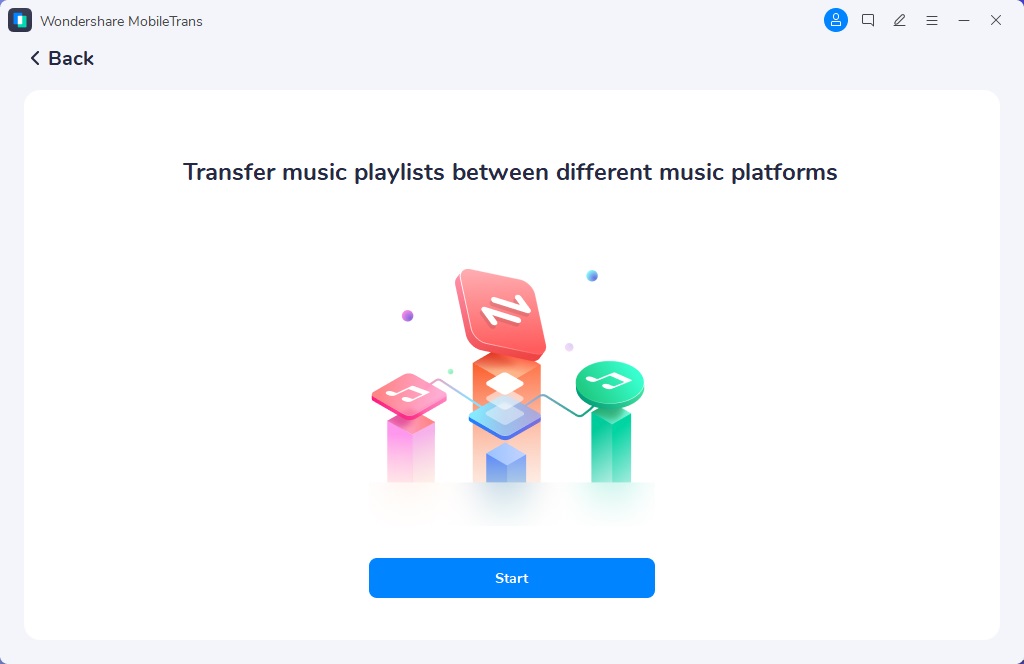
Etape 4 : Sélectionnez la plate-forme musicale source et la plate-forme musicale de destination. Ici, vous devez sélectionner YouTube et Spotify. Connectez-vous ensuite à votre compte pour chaque plateforme musicale et cliquez sur Démarrer.

Etape 5 : Sélectionnez la liste de lecture que vous souhaitez transférer depuis YouTube et cliquez sur le bouton Transférer pour lancer le processus.

Etape 6 : Patientez jusqu'à la fin de la barre de chargement affichée à l'écran. Ensuite, votre liste de lecture YouTube sera transférée avec succès vers Spotify. Connectez-vous et profitez de votre musique.

MobileTrans vous évite de créer une liste de lecture à partir de zéro lorsque vous changez d'appareil ou de plateforme musicale !
Partie 2 : 3 méthodes pour convertir des listes de lecture YouTube vers Spotify
Outre MobileTrans, vous pouvez utiliser d'autres méthodes fiables pour transférer des listes de lecture YouTube vers Spotify. Et ici, nous avons rassemblé les trois meilleures façons pour vous. Lisez la suite pour les découvrir.
Méthode 1 : Importer des listes de lecture YouTube vers Spotify via TuneMyMusic
TuneMyMusic est un outil en ligne spécialisé qui permet d'importer des listes de lecture YouTube vers Spotify. En outre, il permet des conversions illimitées et les utilisateurs peuvent synchroniser automatiquement les listes de lecture entre les différents services de streaming. Bien que, contrairement à MobileTrans, il ne s'agisse pas d'un outil gratuit.
Voici comment utiliser TuneMyMusic ;
Etape 1 : Visiter TuneMyMusic via le navigateur web de votre appareil et cliquez sur Let's Start.

Etape 2 : Sélectionnez la plateforme Source Music comme YouTube.

Etape 3 : Deux options s'offrent à vous pour ajouter à la liste de lecture YouTube. Vous pouvez coller l'URL ou cliquer sur Charger à partir de votre compte YouTube pour vous connecter à votre compte Google.

Etape 4 : Sélectionnez la liste de lecture que vous souhaitez transférer depuis YouTube et cliquez sur Sélectionner la destination.
Etape 5 : Enfin, sélectionnez la plateforme musicale de destination Spotify et connectez-vous à votre compte Spotify pour terminer le processus de transfert.
Avantages
- Il ne nécessite pas l'installation d'une application.
- Il prend en charge la synchronisation automatique des listes de lecture entre différentes plateformes de diffusion en continu.
- Vous pouvez importer un nombre illimité de listes de lecture YouTube vers Spotify.
Inconvénients
- Ce n'est pas un outil gratuit.
- Il nécessite une connexion internet stable pour fonctionner correctement.
Méthode 2 : Convertir des listes de lecture YouTube en listes de lecture Spotify en utilisant FreeYourMusic
FreeYourMusic est un autre outil qui permet de convertir des listes de lecture YouTube en listes de lecture Spotify. Cependant, contrairement à TuneMyMusic, il nécessite l'installation d'une application. L'application est disponible sur différents appareils, notamment Windows, Mac, Linux, Android et iOS. Elle permet également la synchronisation automatique des listes de lecture entre les plateformes. Vous pouvez également stocker votre bibliothèque musicale en toute sécurité sur le cloud.
Etape 1 : Download and install FreeYourMusic on your PC. Lancez-la et sélectionnez YouTube comme source sur la page principale.

Etape 2 : Une fois que vous avez cliqué sur YouTube, votre navigateur web vous invite à vous connecter à votre compte YouTube.

Etape 3 : Ensuite, choisissez Spotify comme destination. Ensuite, connectez-vous à votre compte Spotify.

Après vous être connecté à votre compte Spotify, choisissez les listes de lecture à transférer vers Spotify. La procédure sera terminée dans quelques minutes.
Avantages
- Il peut synchroniser automatiquement les listes de lecture entre différentes plates-formes musicales.
- L'application est facile à utiliser.
Inconvénients
- L'essai gratuit ne permet pas d'accéder à toutes les fonctionnalités.
- Le coût de l'abonnement premium est élevé par rapport à d'autres outils de transfert de listes de lecture.
Méthode 3 : Transférer des listes de lecture de YouTube vers Spotify avec SongShift
Vous souhaitez transférer des listes de lecture de YouTube vers Spotify sur votre appareil mobile ? SongShift est une excellente option pour vous. Cependant, il n'est disponible que sur les appareils iOS. Suivez les étapes suivantes pour utiliser SongShift sur votre iPhone.
Etape 1 : Téléchargez et installez l'application SongShift sur votre iPhone depuis l'App Store.

Etape 2 : Lancez l'application et configurez-la. Ensuite, appuyez sur My Shift dans le coin inférieur gauche et sur l'icône + dans le coin supérieur droit pour continuer.

Etape 3 : Appuyez sur Configurer la source et sélectionnez YouTube. Appuyez sur Continuer pour poursuivre.

Etape 4 : Sélectionnez les listes de lecture > activez les options correspondantes si nécessaire > appuyez sur Terminé.

Etape 5 : L'outil sélectionnera de manière aléatoire une plateforme musicale de destination. Tapez sur l'icône du crayon et sélectionnez Autre dans le menu déroulant.

Etape 6 : Faites défiler vers le bas et sélectionnez Spotify. Connectez-vous à votre compte Spotify. Ensuite, retournez à la section de la plateforme musicale de destination et choisissez Spotify.
Etape 7 : Cliquez "I'm Finished to complete."
Avantages
- Permet un transfert rapide des listes de lecture depuis le téléphone.
- Facile à utiliser.
Inconvénients
- Vous devez disposer d'une connexion internet stable pour que le processus de transfert se déroule sans heurts.
- Compatible uniquement avec les appareils iOS.
Partie 3 : FAQs
1. Comment importer de la musique dans Spotify ?
Importer de la musique sur votre compte Spotify est facile. Cependant, vous devez d'abord vous abonner à Spotify Premium. Ensuite, il vous suffit de faire ce qui suit pour compléter l'action.
- Ouvrez Spotify sur votre ordinateur > cliquez sur l'icône Profil et Paramètres. Ensuite, sélectionnez Editer > Préférences.
- Localisez Fichiers locaux et activez la case à cocher située à côté de Afficher les fichiers locaux.
- Cliquez sur Ajouter une source dans la section Bibliothèque musicale.
- Trouvez et sélectionnez le dossier de la musique que vous souhaitez importer dans Spotify.
- Une fois le dossier musical ajouté, les chansons se trouveront dans le dossier Fichiers locaux de la section Accueil.
2. Comment télécharger de la musique de YouTube vers Spotify ?
Même s'il n'existe pas de méthode officielle pour l'utiliser, vous pouvez vous tourner vers un convertisseur de musique tiers pour obtenir de l'aide. Vous devez télécharger de la musique depuis YouTube et l'envoyer sur Spotify. Mais comme vous pouvez le supposer, le processus est assez fastidieux. Nous vous conseillons donc de transférer directement la liste de lecture de YouTube vers Spotify avec MobileTrans.
3. Puis-je transférer gratuitement de la musique de YouTube vers Spotify ?
Vous pouvez transférer gratuitement de la musique YouTube vers Spotify en utilisant MobileTrans. C'est l'un des meilleurs outils gratuits de transfert de listes de lecture que vous puissiez trouver. Et si vous ne préférez pas télécharger une application pour vous aider, vous pouvez aussi utiliser TuneMyMusic.
Conclusion
Personne n'aurait jamais pensé qu'il était aussi facile de transférer une liste de lecture YouTube vers Spotify. Dans cet article, nous avons brièvement résumé toutes les méthodes possibles. Bien entendu, vous pouvez utiliser la méthode qui vous convient le mieux. Cependant, MobileTrans est plus fiable, car il permet le transfert illimité de listes de lecture YouTube vers Spotify 100% gratuitement.
MobileTrans - Transfert de liste de lecture
Transférer gratuitement des listes de lecture entre différentes plateformes. Déplacez facilement la musique téléchargée d'un appareil à l'autre.




